【CAD】系列Ⅰ

Hello,大家好我是泽 En,一起共同学习,多多指教(●'◡'●)
直线
绘图的第一个工具 直线 也是绘图的第一个工具,直线的快捷键是 L
点击直线
然后再屏幕上点击一个点
这个时候会出现一个直线,然后我们再屏幕上再点一个点然后就会画出一条线,你也可以输入数字,切记输入数字完之后要点空格,不然还会继续画出一条线段❗(单位既可以是 m,cm,mm,这个是根据你的图纸比例)
如果是点完之后没有输入空格的话,它还是会出现新的线,如果想要结束的话,就按下空格
删除
框选你要删除的东西,按左键,只要按一次即可
然后再按一次,左键,这个时候你的框选就完成了,如下图所示:

最后你可以点击鼠标键<delete>也可以右键进行删除

F8
如果保证你的线是垂直的或者是水平的呢
点击按键上的 F8,此时会显示

正交开了的话那么你的线就是水平的了

打开 没打开

当然也可以看上面图形的图标,这样你画的水平的线就是水平的,你画的垂直的线也就是垂直的了
练习①
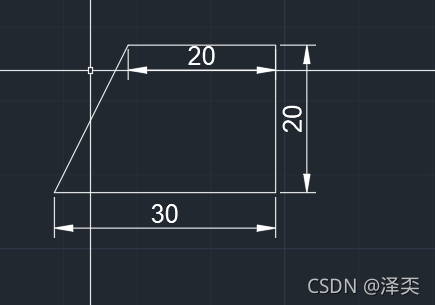
有兴趣可以做下这张图,标注的是线性只要点起点与终点的两端就可以测量出来了😉
圆
圆这个操作也是非常的简单的,快捷键是 C 记住要加上空格键
点击圆或者快捷键 C
如果是快捷键上的记得点击空格
然后再屏幕上点击一个点,然后就可以画出一个圆了
先确定我们圆的一个圆心,然后再确定快捷键
练习①
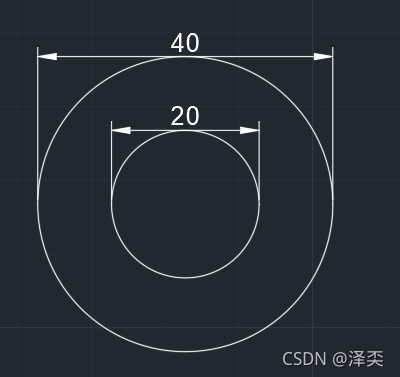
如图所示:
先确定外圈的圆它的半径是 20,再确定内部里面的同心圆它的半径是 10,你也可以打开你的命令输入快捷键 d,输入直径是 20,d 是为直径的。(确定圆心只要你的鼠标靠近圆当中的圆心就可以了)注意:这个是要你把你的对象捕捉开了的一个情况下,不然是不会显示的。
练习②

那么这个怎么画出两条线里面的圆呢?其实很容易只要在原有的基础上加上 T(相切就可以了)
相切
以指定半径所创建的相切与两个对象当中的圆就叫做相切
注意:要先点击一个直线再继续点击另外一个直线,这就是我们与这两条线进行了相切,最后是输入我们的一个半径,像我们这里输入的半径就是 10 再按下空格
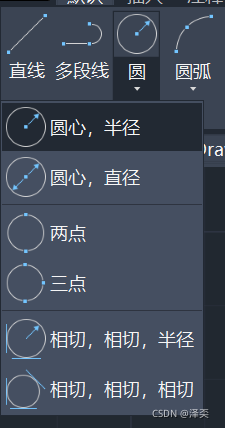
当然这里有很多功能,比如说像这个两点,三点也是我们所常用的
注意:当我们点击这个三点或者两点的话,这里它会有一个默认认为就是以这个开始的。如果你想切换回原来的一个状态的话,我们可以切回原来的一个状态去。这个操作我们要去注意一下,我一开始也是这样,没注意后然才知道😂
练习③
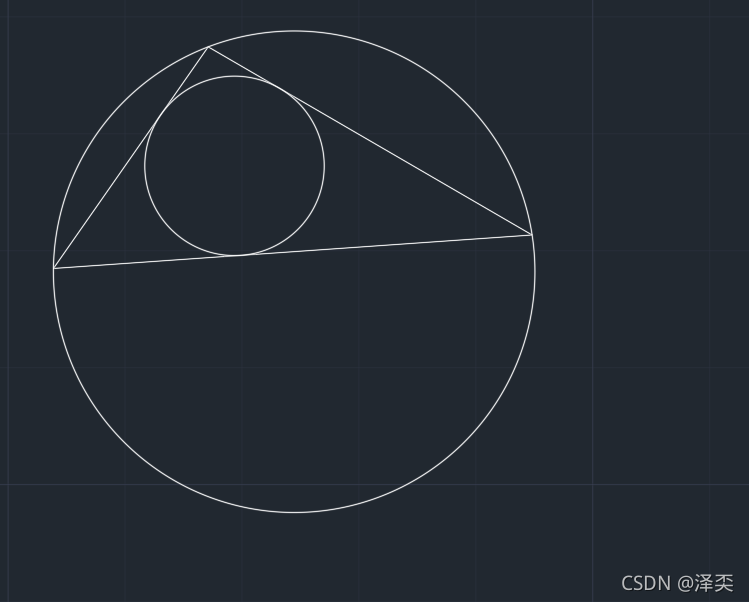
那么最后大家可以画画这个,这个其实很容易,我这里没标多长,你只要图形状跟我一样就可以了。其实这里有两个知识点 1、三点(3p) ,2、相切相切相切
圆弧
特点:首先圆弧它都需要满足三个条件
比如:三个点吧,又比如说起点端点半径,又比如圆心起点端点,它都是要求必须要满足三个条件才能绘制圆弧的,如果你不满足这三个条件的话它是不能够绘制的
那么主要是给大家讲两个比较重要的吧
三点作用:用三点来创建一个圆弧(非常常用)
还有就是起点、端点以及半径,用这三个去创建一个圆弧
其它的话,它们的操作也都非常的类似,明白它们的操作条件了也是非常容易的
三点
如下实例:用三点来创建一个圆弧(非常常用)
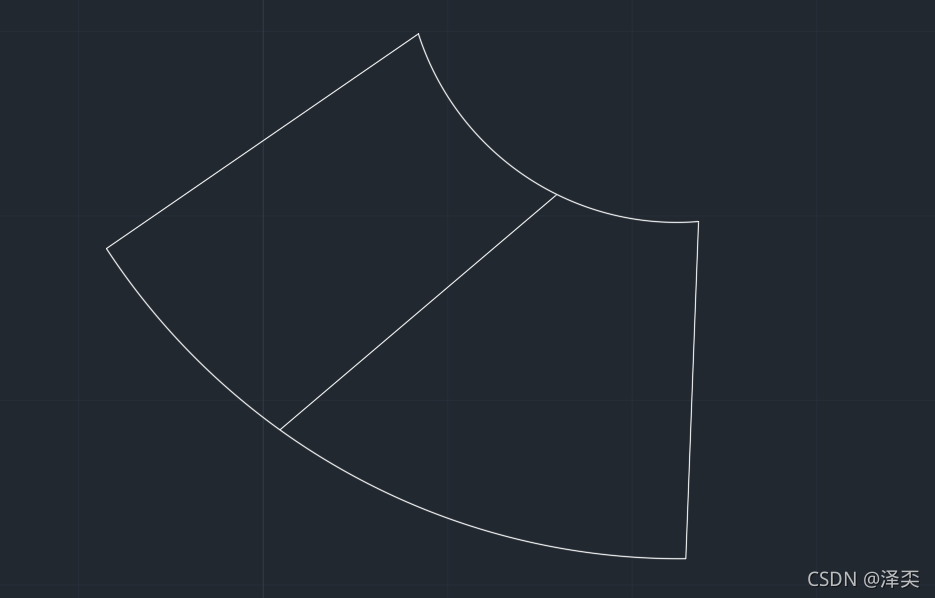
三点的快捷键是:arc+空格,很容易我们知道三个点那么就可以绘制出这个圆弧了
起点、端点和半径
如下实例: 用这三个去创建一个圆弧,顺序不要搞错了哟
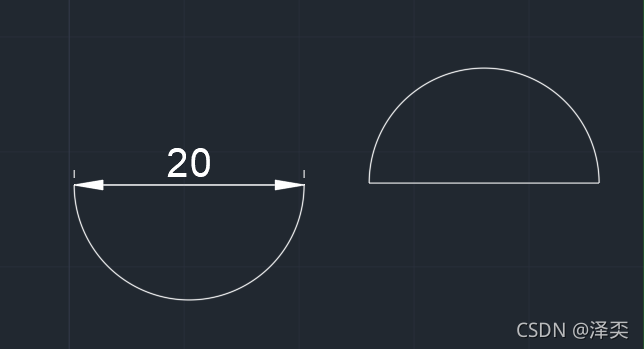
注意:倒着的圆弧是:起点、端点、半径,而正的是:是往右边为起点、左为端点
多段线
多段线的特性就是多条线组成的线才能叫做多段线!
当然多端线还可以绘制圆弧
多段线的重点是需要记住两个多端线之后的参数:半径和方向
组合起来变成多段线的快捷键是:j + 空格,合并成多段线的好处是:它可以赋予给宽度
练习①
如下实例:画出箭头
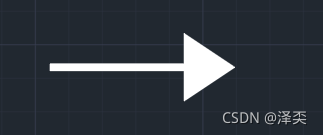
步骤:PL + 空格 + 点一下(控制宽度,半宽就是半径和宽度就是直径) + 宽度 W + 起点(数字) + 终点(数字) + 长度 + 再次输入 W + 数字 + 端点 0 + 长度
多边形
创建等边闭合的多端线,可以指定多端线的各种的参数,包含变数,显示了内切与外切选项上的差别。多边形的快捷键是 POL。
多段线输入的侧面数最少要输入 3 个及③个以上才可以,没有上线,只要你电脑可以的话。
当你输入选项的时候点击空格就会显示你是要:内接于圆,外切于圆。
如下实例:
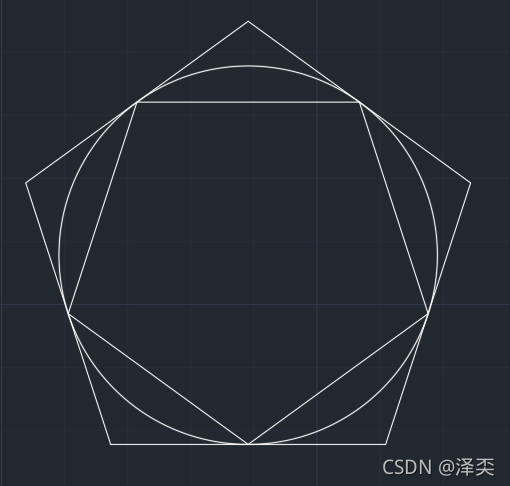
里面就是内切于圆,外面就是外切于圆!当然当你选择的时候它还会有一个指定的提示:指定圆的半径。我这个是输入五个边,当然这个看你自己。当你输入边长之后可以选择按 E 可以进行切换到边的一个绘制。
版权声明: 本文为 InfoQ 作者【泽En】的原创文章。
原文链接:【http://xie.infoq.cn/article/bf62f8b5cbdaffdab61cb232d】。文章转载请联系作者。












评论